Shaxda tusmada
Inta badan, qaladka "dib u kac oo dooro aaladda boot saxda ah", oo sidoo kale loo yaqaan "dooro qaladka qalabka boot ee saxda ah," waxay ku keentaa argagax weyn isticmaalayaasha PC. Ka dib oo dhan, badanaa waxay dhacdaa markaad shido kombuyuutarkaaga. Halkii aad ku shubi lahayd, waxa lagu siinayaa shaashad sheegaya in aad marka hore hagaajiso khaladka qalabka boot-ka ee saxda ah marka hore. Mahadsanid, waxaa jira siyaabo badan oo lagu hagaajin karo Reboot oo dooro arrinta Qalabka Boot habboon.
Fahamka Reboot oo dooro Qaladka Qalabka Bootka saxda ah
> Inta badan, "Dib u kac oo dooro qalabka saxda ah ee boot. "khaladaadka, oo sidoo kale loo yaqaan"dooro qaladka qalabka boot ee saxda ah," wuxuu keenaa argagax weyn isticmaalayaasha PC. Ka dib oo dhan, badanaa waxay dhacdaa markaad shido kombuyuutarkaaga. Halkii aad ku shubi lahayd, waxa lagu siinayaa shaashad sheegaya in aad marka hore hagaajiso khaladka qalabka boot-ka ee saxda ah marka hore. Waad ku mahadsan tahay, waxaa jira siyaabo badan oo lagu hagaajin karo Reboot oo dooro arrinta Qalabka saxda ah ee Boot."reboot and select right boot device" waa qalad muujinaya in kombuyutarkaagu uusan heli karin faylasha loo baahan yahay bilowga. Fariinta khaladka ah, oo inta badan loo yaqaan reboot-ka ugu horreeya oo dooro qaladka saxda ah ee qalabka boot, waxay ka soo muuqataa shaashad madow wax yar ka hor inta aan Windows bilaabin.
Inta lagu jiro nidaamka boot, kumbuyuutarka BIOS/UEFI waa inuu ku xidhaa qalabka saxda ah nidaamka lagu bilaabo shaqada. Marka la isku xiro, waxay kabaysaa faylalka oo waxay abuurtaa shaashadda gelitaanka Windows 10. Markaad tan haysatofariinta khaladka ah ee "Insert boot media". Xaaladdaas, waxay ka dhigan tahay in kombuyuutarku aanu heli karin qalabka boot-ka ee la doortay ee leh faylasha lagama maarmaanka ah si loo bilaabo nidaamka hawlgalka. Xaaladdan oo kale, waa inaad hubisaa goobaha BIOS-kaaga si aad u hubiso nidaamka saxda ah ee boot-ka iyo in diskka nidaamkaagu si habboon ugu xiran yahay.
Sideen u beddelaa qalabka boot-ka ee la doortay?
>Si loo beddelo kuwa la doortay. qalabka boot-ka, waa in aad gasho kombuyuutarkaaga Settings BIOS oo aad beddesho nidaamka qalabka boot-ka ee la doortay. Tan waxaa lagu sameyn karaa adiga oo dib u bilaabaya kombuyutarkaaga, adigoo riixaya furaha ku habboon si aad u gashid habka BIOS, oo aad u socoto tabka Bootka. Halkaa, waxaad ka dooran kartaa qalabka boot-ka ee aad rabto oo aad kaydiso isbeddelkaaga.Waa maxay diskka nidaamka, maxayse muhiim u tahay?
System disk, sidoo kale loo yaqaano boot disk waa qalab kaydin ah oo ka kooban faylal lagama maarmaan u ah nidaamka kumbiyuutarkaagu inuu ku shubo oo uu shaqeeyo. Waa muhiim sababtoo ah, la'aanteed, kumbuyuutarkaagu ma awoodi doono inuu si sax ah u bilaabo oo u shaqeeyo
Sideen u abuuri karaa soo kabashada USB ama boot disk?
Si loo abuuro soo kabashada USB ama a Qalabka bootable, waxaad u baahan doontaa USB drive maran ama DVD qoran. Waxaad isticmaali kartaa qalab sida Windows Media Creation Tool si aad u abuurto warbaahin bootable ah oo wata faylasha rakibaadda Windows. Isticmaalayaasha Windows, qalabkan waxaa laga soo dejisan karaa website-ka Microsoft.
Maxaan sameeyaa haddii aanan haysan Windowssaxanka rakibaadda?
Haddii aadan haysan saxanka rakibaadda Windows, waxaad ku abuuri kartaa warbaahin rakibaadda USB drive la kabi karo adoo isticmaalaya Windows Media Creation Tool ama software kale oo dhinac saddexaad ah. Tani waxay kuu ogolaanaysaa inaad dib u rakibto Windows ama aad gasho fursadaha soo kabashada nidaamka
>Sidee ku hagaajin karaa nidaamka boot ee khaldan?Beddel habka boot-ka si aad u kala horraysiiso aaladda saxda ah, sida darawalkaaga adag ama saxanka dayactirka Windows. Keydi isbedelada oo dib u bilaw kombayutarkaga si aad u aragto in arintu xalisay.>Waa maxay ujeedada saxanka dayactirka Windowssi loo baadho loona dayactiro arrimaha caadiga ah ee nidaamka hawlgalka kombiyuutarkaaga. Waxa loo isticmaali karaa in lagu socodsiiyo amarka degdega ah, helitaanka fursadaha soo kabashada nidaamka, iyo hagaajinta qaybta boot-ka ama arrimaha rikoodhka boot-ka. u kala beddelo habka boot-ka dhaxalka ah iyo qaabka UEFI, waa inaad gelisaa goobaha BIOS ee kombiyuutarkaaga oo aad raadisaa ikhtiyaarka la xidhiidha qaabka boot-ka. Doorashadan waxaa laga heli karaa hoosta tabka Boot ama qayb kale oo la mid ah. U beddelo goobta qaab legacy ama UEFI, kaydi isbeddelladaada, oo dib u bilow kombayutarkaMaxaan sameeyaa haddii aan u baahdo inaan dib u rakibo Windows?
>Haddii aad u baahan tahay inaaddib u rakib Windows, waxaad u baahan doontaa saxanka rakibaadda Windows ama USB drive la kabi karo oo ay ku jiraan faylalka rakibaadda Windows. Geli warbaahinta kombiyuutarkaaga, dib u bilow, oo raac tilmaamaha shaashadda si aad u dhammaystirto habka rakibidda.Waa maxay sababaha caadiga ah ee cilladda Hard Disk-ga?
Sababaha caadiga ah ee Hard Disk-ga fashilka waxa ka mid ah dhaawac jidheed, kulayl badan, koronto oo kor u kacday, cilladaha wax soo saarka, iyo jeexjeexa caadiga ah. Inaad si joogto ah u kaydiso xogtaada iyo la socodka caafimaadka dariiqaaga adag waxay kaa caawin kartaa inaad iska ilaaliso luminta xogta sababtoo ah fashilka diskka.
dooro qaladka saxda ah ee qalabka boot-ka, BIOS-kaagu ma garan karo nooca faylalka boot-ka ee ay tahay in uu ku xidho.Waa in aad dib u bilowdo oo aad doorataa qaladka saxda ah ee qalabka boot sababo badan dartood. Xulashada qalabka saxda ah ee qaladka waxaa sababi kara:
>- > 5> Rakibaadda BIOS / UEFI musuqmaasuqa
- Dareewad adag oo musuqmaasuqa > 5 >
Waxaa jira sababo kale oo badan sababta xulashada qalabka saxda ah ee qaladku u muuqan karo, maqaalkani wuxuu tusi doonaa qaar ka mid ah siyaabaha ugu fudud ee loo hagaajin karo.
>Sida loo hagaajiyo rebootka iyo Xulo Qaladka Qalab Boot HabboonQaabka 1 - Hubi oo Hagaaji Dhibaatooyinka Nidaamkaaga Drive
Sida aan hore u soo sheegnay, dhibaatadu waxay caadi ahaan ka timaadaa PC-ga OS. Waxa ugu horreeya ee aad u baahan tahay inaad samayso waa inaad hubiso xidhiidhka HDD iyo SDD. Haddii taasi shaqayn wayday, waxaad hadda geli kartaa goobaha si aad wax uga qabato dib-u-kicinta oo aad doorato qaladka qalabka boot-ka saxda ah. Raac tillaabooyinka hoose:
>- > Xir kombayutarka >
- Riix badhanka awoodda si aad u shido >Marka xigta, geli goobaha adiga oo riixaya furaha ku habboon . Dib u eeg buug-gacmeedka soo saaraha kombiyuutarkaaga si aad u ogaato furaha saxda ah ee gelitaanka dejinta. Sida caadiga ah, waxay noqon kartaa ESC, F12, F2, ama Delete furaha.

- Tag Settings Main ama Standard CMOS Features mar gudaha daaqada BIOS Setup Utility.
- Hubi haddii nidaamkaaga SDD ama HDD uu ku taxan yahay bogganoo aan ku jirin liiska BIOS, HDD-gaagu ama SDD-gaagu waxay u badan tahay inaanay si sax ah ugu xidhnayn PC-gaaga. Tusaale ahaan, fiilooyinkaagu waxay noqon karaan kuwo go'an ama cilad. Maadaama faylashaada ay ku kaydsan yihiin HDD ama SDD, waa inaad dib ugu xidhaa tan si sax ah si aad u xalliso khaladka qalabka boot ee saxda ah
- > Fiiri sidoo kale: Dib u eegista Ciyaartoyga Windows & Adeegso Hagaha
> > Habka 2 – Hubi Dhammaan Xidhiidhyadaada - Gabi ahaanba xidh kombayutarkaga oo fur.
- Soo hel fiilada korontada ee ka socota dariiqaaga adag disk ku dheji Motherboard-kaaga. Hubi in ay si sax ah ugu xidhan tahay oo aanay lahayn dhaawac jidheed.
- Haddii ay wax walba si sax ah ugu xidhan yihiin, laakiin aad weli la kulmeyso khaladka xulashada qalabka boot-ka ee saxda ah, ka saar Hard Disk-ga PC-gaaga oo tijaabi adigoo isticmaalaya Mid ka duwan. >
- Si tan loo sameeyo, waxaad u baahan tahay oo keliya inaad shid PC-gaaga. Riix furaha gelitaanka BIOS/UEFI inta lagu jiro hawsha bootinta. Iyada oo ku xidhan summada kombiyuutarkaaga, furuhu wuu kala duwanaan doonaa. Furayaasha ugu badan ee la isticmaalo waa F2, F10, DEL, iyo ESC.
- Markii BIOS soo shubto, hel menu ama tab la magac baxay Boot ama wax la mid ah.
- Marka xigta, hubi liiska lagu magacaabo Mudnaanta Aaladda Boot, Amarka Xulashada Boot, ama la mid ah. Fiiro gaar ah: Magaca ayaa ku kala duwanaan doona soosaarayaasha Motherboard-yada kala duwan iyo BIOS-ka; si kastaba ha ahaatee, waxa ku jira menu waa isku mid.
- Gudaha liiska mudnaanta qalabka, waxaad u baahan tahay inaad hubiso laba shay. liiska. Haddii ay jirto, taasi waa calaamad wanaagsan.
- Hubi booskeeda boot. Hard Drive-ka uu ku kaydsan yahay nidaamkaaga hawlgalka waa inuu noqdaa waxa ugu horreeya ee la soo shubayo, waana inuu noqdaa Boot Option 1 ama BIOS u dhigma.
- Hadda, kaydso goobaha BIOS-kaaga, kadibna dib u bilow nidaamkaaga.
- Markaad hesho, hubi inay karti/naafo tahay. U beddelo inta u dhaxaysa curyaaminta iyo hawlgelinta Habka 5 - U deji BIOS-kaaga kuwa ugu Wanaagsan > Caadi ahaan, hababka kor ku xusan waxay hagaajin lahaayeen dib-u-kicintaada waxayna dooran lahaayeen qaladka qalabka boot ee saxda ah. Dejinta BIOS-kaaga sida ugu fiican waxay noqon doontaa xoogaa tallaal dheer; si kastaba ha ahaatee, haddii aan la dhigin goobta saxda ah waxay sidoo kale keeni doontaa arrimo shaqo.
Dib u bilaw PC-gaaga oo ku shub BIOS-kaaga si aad u gasho goobtan. Hel ikhtiyaarka kuu oggolaanaya inaad ku shubto khaladaadka ugu fiican. Mar alla markii aad ku shubto waxyaabaha aan caadiga ahayn, dib u bilow kombayutarkaga
> Habka 6 – Ka yeel qayb aan firfircoonayn Adigoo isticmaalaya Command PromptMararka qaar, marka qaybta boot disk-gaga qaybtiisa adag ee aasaasiga ahi shaqayn waydo, waxa laga yaabaa inaad hesho reboot-ka oo dooro qaladka boot drive saxda ah. Dhaqdhaqaaqa kaagaQaybta adag ee darawalnimada aasaasiga ah ayaa hagaajin doonta qaladka. Waxaad u baahan doontaa Windows 10 rakibaadda saxanka warbaahinta si aad u dhammaystirto hawshan. Oo waxaad u baahan tahay inaad u dejiso sida mudnaanta warbaahinta bootinta ee BIOS-kaaga
- >Raac tilmaamaha ilaa aad ka helayso ikhtiyaar aad ku soo celinayso, dayactirto, ama dib ugu soo celinayso kumbuyuutarkaaga.
>> 11>> 23 - Kadib marka aad gujiso badhanka, waxa aad arki doonta shaashada Cilad-sheegid >>
- Marka xigta, ku qor khadka taliska list disk iyo geli si aad u gasho liiska saxannada lagu rakibay kombiyuutarka.
- Hadda ku qor khadka taliska, dooro disk 0 ama diskka uu leeyahay qaybta aan shaqaynayn, oo tabo gal . >>kuxig, ku qor taliska > Liiska qaybta 1 ama qayb kasta oo aan shaqaynayn oo garaac geli . >> Geli khadka taliska oo firfircoon si aad ugu calaamadiso in uu firfircoon yahay. Marka la sameeyo, diskpart wuxuu kuu sheegi doonaa in qaybtu shaqaynaysay. >
- Ka bax khadka taliska oo dib u bilow kombuyutarkaaga si aad u aragto in reboot-ka oo aad dooratid arrinka qalabka boot ee saxda ah. >
- Waxaad u baahan tahay si aad BIOS kaaga uga soo saarto saxankan >>>
- Waxaad iman doontaa Windows-ka Soo-kabashada Deegaanka. >
- Dakhso amarka Xariiqyada soo socda, garaacista geli mid kasta ka dib: >
Kombuyuutarkaaga Hard Disk-ga waxa uu kaydiyaa faylasha la xidhiidha nidaamkaaga. Fiilooyin kasta oo ka go'a Motherboard-kaaga ilaa Hard Disk-gaaga ayaa sababi doona arrimo khalad ah oo ku habboon qalabka boot-ka. Hagaajinta bilowga ah waa in la hubiyo in fiilada korantada ee ku xiran diskkaaga ay si sax ah ugu xiran tahay. Si aad u hubiso, raac tillaabooyinkan:

Haddii ciladdu wali ku dhex dhacdo kumbiyuutarka tijaabada, isku day inaad fiilooyinka ku beddesho mid kale. Dhanka kale, haddii qaladku uusan ku dhicin PC-ga tijaabada ah, dib ugu dheji fiilada korontada si sax ah oo hubi hagaajinta kale.
Qaabka 3 - Drive-ka Qaldan ayaa lagu doortay BIOS/UEFI
Waa inaaddib u eeg haddii BIOS/UEFI ay aqoonsato nidaamkaaga boot boot iyo hard drive. Halkan, waxaad ku arki doontaa haddii darawalka adag uu yahay waxa ugu horreeya ee kombuyuutarku ku xiro marka faylashaada la shubayo. Haddii aysan ahayn arrin xiriir la leh, waxaad u baahan tahay inaad hubiso haddii darawalka saxda ah lagu doortay BIOS si loo hagaajiyo qaladka qalabka boot-ka ee saxda ah
- > Geli BIOS adigoo raacaya buug-gacmeedka soo saaraha.

Marka nidaamkaagu dib u shaqaysiiyo, OS-kaagu waa inuu si sax ah u shubaa, oo khaladka qalabka bootka ee saxda ah doorola xaliyo.
Qaabka 4 – Disable/Enable Legacy Boot
Waxa jiri doona aaladaha qaar marka nidaamka wax-soo-saarka aasaasiga ah (BIOS) isu beddelo sifo loo yaqaan boot legacy. Natiijo ahaan, waxaad u badan tahay inaad arki doonto dib-u-kicinta oo aad doorato qaladka qalabka saxda ah. Waxaad dami kartaa sifadan si aad u hagaajiso fariinta qaladka
> > Dib u kabi kombayutarkaga oo geli BIOS > Hel ikhtiyaarka boot dhaxalka ah. Waxaa jirta fursad aad ku dhex mari karto dhammaan goobaha iyo tabsyada ka hor inta aadan helin sifadan.- >>
 >
> - >Ka dooro liiska amarka degdega ah. Ku qor oo geli khadka taliska: diskpart . Ku dhufo Enter .
 >
> Marka aad sameyso dhammaan hagaajinta kor ku xusan oo aad wali la kulanto qaladka, waxaad isku dayi kartaa habkan sidii xalka ugu dambeeya. Mararka qaarkood khaladaadku ma noqon karaan dhibaato jireed oo ku saabsan darawalkaaga adag, waxaadna isku dayi kartaa inaad hagaajiso faylasha boot Windowshalkii.
Tani waxay meesha ka saaraysaa faylal kasta oo kharriban oo sababi kara arrinta. Fiiro gaar ah: Waxaad u baahan doontaa rakibaadda warbaahinta Windows ama saxanka dayactirka si aad habkan u dhammaystirto
>- > Geli saxanka dayactirka CD-gaaga ama DVD-ga oo u oggolow inuu ordo.
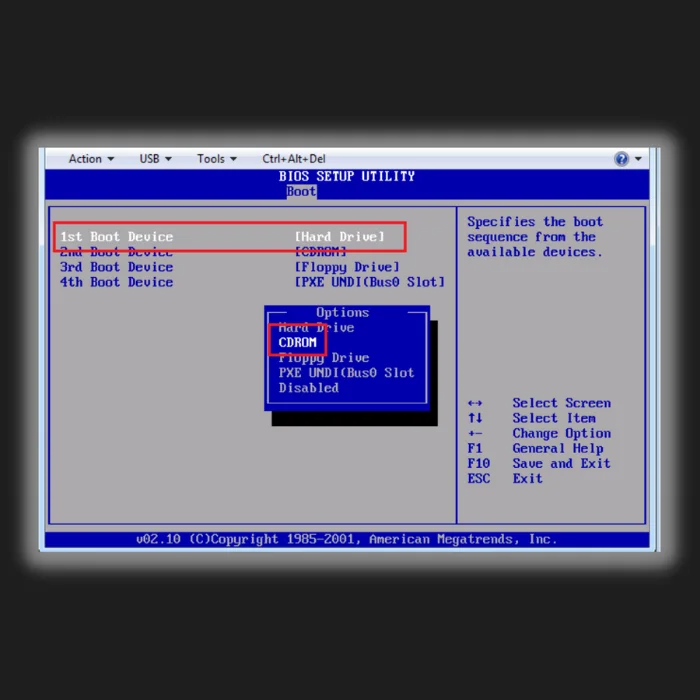 >>
>> - >Markaad timaaddo shaashadda Windows-ka, dhagsii Repair your computer intii aad hadda ku rakibi lahayd. >
 >
> - >
bootrec /fixmbr
bootrec /fixboot
>bootrec / rebuildBCD >- >> Isticmaalayaasha UEFI, ku qor bcdboot C:\windows >
Su'aalaha Inta badan La Isweydiiyo
Sideen u hagaajiyaa bootka oo aan u doortaa qalabka boot ee saxda ah?
Hubi Hard Drive-kaaga ayaa si sax ah ugu xidhan. Waxa aad hubin kartaa in xadhiga SATA ee ku xidha dariiqaaga adag ee Motherboard-ka uu si adag ugu xidhan yahay. Waxaad raaci kartaa tillaabooyinka aan ku taxnay maqaalkan haddii tani aysan dhicin.
Maxay ka dhigan tahay aaladda saxda ah ee boot?
sidoo kale noqo USB flash drive, CD/DVD drive, ama kumbiyuutar kaas oo ka bootin kara warbaahintaas. Qalabka boot wuxuu kaydiyaa faylalka nidaamka lagama maarmaanka ah wuxuuna bilaabayaa nidaamka marka kombuyuutarku daaran yahay.Sideen u doortaa aaladda boot.Laptop-kayga?
Waa in aad dib u bilowdo kombayutarkaga oo aad ka doorataa qalabka boot-ka iyada oo loo marayo goobaha. Kumbuyuutarkaaga dib u bilow sidii caadiga ahayd oo taabo furaha gaaban ee kumbuyuutarka ee kumbuyuutarkaaga ilaa aad ka aragto shaashadda dejinta. U gudub goobaha kumbuyuutarkaaga oo aad dooro "Boot". Dooro qalabka boot ee saxda ah oo hubi inaad kaydiso isbeddelada. Dib u bilow kombayutarkaga, oo waa in uu ku soo noqdaa shaashada Windows-ka caadiga ah
>Muxuu PC-gaygu u leeyahay dooro qalabka boot-ka saxda ah? Dhibaatada waxa keenay qalab khaldan ama habayn khaldan. Fariinta khaladka ah "reboot and select right boot device" waxa had iyo jeer sababa nidaamka boot ee kumbiyuutarka oo khaldan.Sideen ku doortaa qalabka boot ee BIOS?
>waxay kuxirantahay soo saaraha Motherboard-ka, waxaad isticmaali kartaa kiiboodhkaga si aad u dhex marato goobaha oo aad u habayso qalabkaaga boot-ka. Qaar ka mid ah Motherboard-yada casriga ah ayaa u oggolaanaya dadka isticmaala inay isticmaalaan mouse-kooda si ay u maraan goobahooda. Wax kasta oo isbeddel ah oo aad samayso, kaydi ka hor inta aanad bixin.Sideen gacanta ugu doortaa boot Drive? shaashad. Marka kombuyuutarku dib u bilaabo, wuxuu aadi doonaa liiska fursadaha boot. Haddii aad gujiso badhanka "Isticmaal qalab", waxaad dooran kartaa qalabka boot, sida USB flash drive, DVD, ama network. > Halkee ayaan ka heli karaa warbaahinta rakibaadda asalka ah ee Windows?
0>TheWarbaahinta rakibidda asalka ah ee Windows waxaa laga heli karaa bogga Microsoft. Waxa kale oo aad ka heli kartaa mareegaha kale ee iibiya software-ka. Warbaahinta rakibaadda inta badan waxa ay u qaabaysan tahay faylka ISO >Sideen awood ugu yeeshaa bootloader-ka Windows?Si aad awood ugu yeelato bootloader-ka Windows, waa in aad gelisaa goobaha kombayuutarkaaga. Markaad gasho goobaha, waxaad u baahan doontaa inaad hesho ikhtiyaarka awood u siinaya kabootka USB-ga. Markaad hesho ikhtiyaarkan, waxaad u baahan doontaa inaad awood u yeelato oo aad kaydiso isbeddellada. Ka dib markaad kaydiso isbeddelada, waa inaad dib u kicisaa kombuyuutarkaaga oo aad gelisaa USB-ga oo ay ku jiraan faylasha rakibaadda Windows.
Sideen u dami karaa kabaha dhaxalka ah?
Si aad u joojiso kabaha dhaxalka ah, waa inaad gelisaa goobaha. oo beddel nidaamka boot. Bootka dhaxalka ah waxa lagu curyaami karaa iyadoo la beddelo nidaamka mudnaanta boot oo marka hore la geliyo ikhtiyaarka kabaha UEFI. Tan waxaa lagu samayn karaa iyada oo la gelayo utility Mudanayaasha BIOS oo la dhex maraayo tabka Bootka. Waxaad bedeli kartaa nidaamka bootka oo waxaad u guuri kartaa xulashada UEFI liiska ugu sarreeya.
>Xaggee ayaan ka helaa fursadaha soo kabashada nidaamka?Nidaamka iyo xulashooyinka soo kabashada xogta waxaa laga heli karaa guddiga kantaroolka. Si aad u gasho kontoroolka, dhagsii liiska bilowga iyo xulashada guddiga kontoroolka. Marka aad gasho guddiga kontoroolka, raadi ikhtiyaarka soo kabashada nidaamka oo guji iyaga.
Maxaan sameeyaa haddii aan arko fariinta qaladka "Insert boot media"?
Ka soo qaad inaad aragto

